Samsung SM-T710 User Manual
Browse online or download User Manual for Unknown Samsung SM-T710. Samsung Galaxy Tab S2 (White) Керівництво користувача (Nougat)
- Page / 115
- Table of contents
- BOOKMARKS


- Посібник користувача 1
- Програми 2
- Пояснювальні позначки 5
- Комплектація 9
- Зовнішній вигляд пристрою 10
- Основні прийоми роботи 11
- Акумулятор 12
- Режим енергозбереження 14
- Встановлення карти пам’яті 15
- Виймання карти пам’яті 16
- Форматування карти пам’яті 17
- Торкання 18
- Торкання й утримання 18
- Перетягування 19
- Подвійний дотик 19
- Проведення 19
- Головний екран 20
- Опції головного екрана 21
- Додавання об’єктів 21
- Переміщення об’єктів 21
- Видалення об’єктів 22
- Створення папок 22
- Екран програм 23
- Перевпорядкування об’єктів 24
- Пошук об’єктів 24
- Значки-індикатори 25
- Екран блокування 26
- Панель сповіщень 27
- Введення тексту 29
- Додаткові функції клавіатури 30
- Копіювання та вставлення 31
- Знімок екрана 32
- Запуск програм 33
- Кілька вікон 33
- Використання додаткових опцій 34
- Змінення розміру вікон 35
- Спливаюче вікно 36
- Обліковий запис Samsung 37
- Керування пристроєм і даними 41
- ШВИДКЕ З’ЄДНАННЯ 43
- Обмін вмістом 44
- Підключення до телевізора 44
- Спільний доступ 46
- Керування програмами 48
- Контакти 49
- Пошук контактів 50
- Спільний доступ до контактів 51
- Видалення контактів 51
- Інтернет 52
- Використання режиму інкогніто 53
- Запуск камери 54
- Використання сенсорних жестів 55
- Основні функції зйомки 56
- Фіксація фокусу та експозиції 57
- Настроювання режимів зйомки 57
- Автоматичний режим 58
- Професійний режим 58
- Панорама 58
- HDR (насичений) 59
- Віртуальний тур 60
- Фото та ін 61
- Подвійна камера 62
- Завантаження режимів зйомки 63
- Установки камери 63
- Перегляд зображень 65
- Перегляд альбомів 66
- Перегляд сюжетів 66
- Видалення зображень і відео 67
- Game Launcher 68
- Календар 70
- Створення завдань 71
- SideSync 72
- Підключення до комп’ютера 73
- Використання панелі керування 74
- Поновлення відтворення медіа 75
- Переключення між екранами 76
- Копіювання файлів на планшет 77
- Мої файли 80
- Годинник 81
- БУДИЛЬНИК 82
- СВІТОВИЙ ЧАС 82
- Програми Google 83
- Калькулятор 83
- Wi-Fi Direct 86
- Bluetooth 87
- Надсилання та отримання даних 88
- Видимість планшета 89
- Використання даних 89
- Без зв’язку 89
- Розташування 90
- Сповіщення 92
- Заставка 93
- Додаткові функції 94
- Технічне обслуг. пристрою 95
- Пам'ять 96
- Екран блокування й безпека 97
- Реєстрація відбитків пальців 100
- Видалення відбитків пальців 100
- Налаштування 101
- Особистий режим 102
- Хмара та облікові записи 103
- Хмар.служба Samsung Cloud 104
- Облікові записи 104
- Користувачі 105
- Архівація та відновлення 106
- Спеціальні можливості 107
- Загальне керування 108
- Про пристрій 109
- Усунення неполадок 110
- Перезапуск пристрою 111
- Примусове перезавантаження 111
- Скидання установок пристрою 111
- Авторське право 115
- Товарні знаки 115
Summary of Contents
www.samsung.comПосібник користувачаUkrainian. 04/2017. Rev.1.0SM-T710SM-T810
Основні прийоми роботи10Зовнішній вигляд пристроюПристрійСенсорний екранКлавіша «Останні програми»Клавіша «Домашній» (сканер відбитків пальців)Гучний
Налаштування100Реєстрація відбитків пальців1 На екрані налаштувань торкніться Екран блокування й безпека → Відбитки пальців.2 Розблокуйте екран за доп
Налаштування101Використання відбитків пальців для входу в облікові записиВідбитки пальців можна використовувати для реєстрації на веб-сторінках, що пі
Налаштування102Особистий режимПриховання особистого вмісту, збереженого на пристрої, для запобігання доступу до нього інших користувачів.Увімкнення ос
Налаштування103Відновлення прихованого вмісту1 В особистій папці торкніться та утримуйте об’єкт, а потім встановіть прапорці біля об’єктів для відновл
Налаштування104Хмар.служба Samsung CloudВи можете керувати вмістом, який ви хочете зберегти у безпеці в хмарному сховищі Samsung. Перевірте статус вик
Налаштування105Видалення облікових записівНа екрані налаштувань торкніться Хмара та облікові записи → Облікові записи, виберіть назву облікового запис
Налаштування106Змінення користувачівНатисніть значок облікового запису користувача у верхній частині заблокованого екрана або ж на панелі сповіщень та
Налаштування107ОБЛІКОВИЙ ЗАПИС GOOGLE•Резервне копіювання даних: створення резервних копій налаштувань і даних програм на сервері Google.•Облікові з
Налаштування108Загальне керуванняНалаштування системних параметрів пристрою або скидання пристрою.На екрані налаштувань торкніться Загальне керування.
Налаштування109Посібник користувачаПерегляд довідкової інформації стосовно використання пристрою та програм, а також встановлення важливих налаштувань
Основні прийоми роботи11•За наведених нижче умов можуть виникати проблеми з підключенням, а акумулятор може швидше розряджатися.–У разі контакту мет
110ДодатокУсунення неполадокПерш ніж звернутися до сервісного центру Samsung, спробуйте скористатися такими рішеннями. Деякі ситуації можуть не стосув
Додаток111Сенсорний екран реагує повільно або неналежним чином•У разі використання захисної плівки або додаткових аксесуарів до сенсорного екрана він
Додаток112Інтернет часто від'єднується•Переконайтеся, що не заблоковано внутрішню антену пристрою.•У місці зі слабким сигналом або поганим прий
Додаток113Під час запуску камери відображаються повідомлення про помилкиДля роботи камери пристрою потрібен достатній обсяг вільної пам’яті та заряд а
Додаток114Не вдається знайти інший пристрій Bluetooth•Переконайтеся, що на пристрої активовано функцію безпроводового з’єднання Bluetooth.•Переконай
Авторське право© Samsung Electronics, 2017Цей посібник захищено згідно з міжнародними законами щодо авторських прав.Заборонено відтворювати, розповсюд
Основні прийоми роботи12АкумуляторЗаряджання акумулятораПеред першим використанням акумулятора, а також, якщо він не використовувався протягом тривало
Основні прийоми роботи13Перегляд часу зарядження, що залишивсяПід час зарядження, відкрийте головний екран і торкніться Програми → Налаштування → Техн
Основні прийоми роботи14•Під час заряджання пристрій і зарядний пристрій можуть нагріватися. Це нормально й не впливає на його роботу чи термін служб
Основні прийоми роботи15Карта пам’яті (карта пам’яті microSD)Встановлення карти пам’ятіЄмність карти пам’яті пристрою може відрізнятись від такої в пр
Основні прийоми роботи161 Встроміть шпильку для виймання в отвір тримача карти пам'яті, щоби звільнити тримач.Переконайтеся, що штифт для вилучен
Основні прийоми роботи17Форматування карти пам’ятіЯкщо карту пам’яті відформатовано на комп’ютері, вона може виявитися несумісною з пристроєм. Відформ
Основні прийоми роботи18Управління за допомогою сенсорного екрану•Не допускайте контакту сенсорного екрана з іншими електричними пристроями. Електрос
Основні прийоми роботи19ПеретягуванняЩоб перемістити об’єкт, торкніться й утримуйте його, а потім перетягніть в потрібне розташування.Подвійний дотикД
2ЗмістОсновні прийоми роботи4 Прочитайте перед початком використання6 Ситуації, в яких пристрій може перегріватися, та вирішення цього9 Комплектація
Основні прийоми роботи20Розведення та зведення пальцівРозведіть два пальці, поклавши їх на екран під час перегляду веб-сторінки, мапи або зображення,
Основні прийоми роботи21Опції головного екранаНа головному екрані торкніться й утримуйте пусту ділянку або покладіть пальці на екран і зведіть їх, щоб
Основні прийоми роботи22Видалення об’єктівТоркніться й утримуйте потрібний об’єкт, а потім перетягніть його до опції Видалити ярлик або Видалити вгорі
Основні прийоми роботи23Керування панелямиЩоб додати, перемістити або видалити певну панель, під час перебування на головному екрані торкніться й утри
Основні прийоми роботи243 Відпустіть програму після відображення рамки папки навколо програм.Буде створено нову папку, що містить вибрані програми.4 Т
Основні прийоми роботи25Значки-індикаториЗначки-індикатори відображаються в рядку стану вгорі екрана. У таблиці нижче наведено найпоширеніші значки.Ря
Основні прийоми роботи26Екран блокуванняЩоб вимкнути екран і заблокувати його, натисніть клавішу ввімкнення та вимкнення живлення. Крім того, екран ав
Основні прийоми роботи27•Немає: жоден із способів блокування екрана не застосовується.•Відбитки пальців: для розблокування екрана потрібно зареєстру
Основні прийоми роботи28На панелі сповіщень можна скористатися наведеними нижче опціями.Відкриття меню Установки.Перехід між обліковими записами корис
Основні прийоми роботи29FinderВи можете здійснювати пошук вмісту за ключовим словом або пошук пристроїв поблизу.Пошук вмісту або пристроїв поблизуВідк
Зміст3Налаштування85 Вступ85 Підключення92 Звук92 Сповіщення93 Дисплей93 Заставка94 Додаткові функції95 Технічне обслуг. пристрою97 Програми97 Екра
Основні прийоми роботи30Зміна мови вводуНатисніть → Мови та типи → КЕРУВАННЯ МОВАМИ ВВЕДЕННЯ, а потім виберіть потрібні мови. Якщо вибрано дві або б
Основні прийоми роботи31Копіювання та вставлення1 Торкніться й утримуйте текст.2 Перетягніть або , щоб вибрати певний фрагмент тексту, або торкніть
Основні прийоми роботи32Знімок екранаСтворення знімка екрана під час використання пристрою.Збереження знімків екранаОдночасно натисніть і утримуйте кл
Основні прийоми роботи33Запуск програмНа головному екрані або на екрані програм виберіть значок потрібної програми, щоб відкрити її.Щоб відкрити прогр
Основні прийоми роботи34Перегляд на розділеному екрані1 Торкніться , щоб відкрити список останніх програм.2 Проведіть вгору або вниз і торкніться у
Основні прийоми роботи35Змінення розміру віконПеретягуйте смугу між вікнами програм вгору або вниз, щоб налаштувати розмір вікон.Обмін текстами або зо
Основні прийоми роботи36Згортання розділеного екранаНатисніть клавішу «Домашній», щоб згорнути перегляд на розділеному екрані. Значок з’явиться на п
Основні прийоми роботи37Обліковий запис SamsungВступОбліковий запис Samsung – це інтегрована служба облікових записів, яка дає змогу користуватися різ
Основні прийоми роботи38Видалення облікового запису SamsungУ разі видалення зареєстрованого облікового запису Samsung із пристрою також буде видалено
Основні прийоми роботи39Передавання даних з мобільного пристроюПередавання даних із попереднього пристрою на новий пристрій.1 На попередньому пристрої
4Основні прийоми роботиПрочитайте перед початком використанняДля безпечного та належного користування пристроєм перш за все уважно ознайомтеся з цим п
Основні прийоми роботи402 На комп’ютері запустіть програму Smart Switch.Якщо попередній пристрій відмінний від пристрою Samsung, виконайте резервне ко
Основні прийоми роботи41Керування пристроєм і данимиПідключення пристрою до комп’ютера для передавання данихПередавання аудіо, відео, зображень та інш
Основні прийоми роботи42Оновлення програми Smart SwitchПідключіть пристрій до комп’ютера і оновіть програмне забезпечення пристрою до останньої версії
Основні прийоми роботи43Використання облікового запису GoogleНа екрані програм торкніться Налаштування → Хмара та облікові записи → Архівація та відно
Основні прийоми роботи44Підключення до інших пристроїв1 Відкрийте панель сповіщень, проведіть вниз по панелі сповіщень, а потім торкніться Пошук на пл
Основні прийоми роботи453 Торкніться ШВИДКЕ З’ЄДНАННЯ.4 Виберіть потрібний телевізор.Відобразиться перелік функцій, підтримуваних цим телевізором.5 Ви
Основні прийоми роботи46Спільний доступНадання спільного доступу до вмісту за допомогою різних опцій спільного доступу. Нижче наведено приклади наданн
47ПрограмиІнсталяція та видалення програмGalaxy AppsПридбання та завантаження програм. Можна завантажити програми, спеціально призначені для пристроїв
Програми48Керування програмамиВидалення та вимкнення програмНа екрані програм торкніться → Редагувати. Значок відобразиться на програмах, які можн
Програми49КонтактиВступСтворення нових і керування наявними контактами.Додавання контактівСтворення нового контакту1 Торкніться Контакти на екрані про
Основні прийоми роботи5•Не забувайте свої коди розблокування для екрана, облікових записів чи інших функцій безпеки. Якщо ви забули код розблокування
Програми50Імпортування контактівДодавання контактів шляхом їх імпорту з інших накопичувачів на пристрій.1 Торкніться Контакти на екрані програм.2 Торк
Програми51Спільний доступ до контактівНадання спільного доступу до контактів іншим абонентам за допомогою відповідних функцій.1 Торкніться Контакти на
Програми52ІнтернетВступПерегляд веб-сторінок в Інтернеті для пошуку інформації та створення закладок для обраних веб-сторінок для зручного отримання д
Програми53Використання режиму інкогнітоУ режимі інкогніто можна зберігати і керувати відкритими вкладками, закладками і збереженими сторінками окремо
Програми54За наявності декількох облікових записів електронної пошти один із них можна встановити як обліковий запис за замовчуванням. Торкніться →
Програми55Використання сенсорних жестівМожна швидко керувати екраном попереднього перегляду, проводячи по екрану у різних напрямках. Можна змінити реж
Програми56Перегляд ефектів фільтраНа екрані попереднього перегляду, проведіть по екрану справа наліво, щоб отримати доступ до списку ефектів фільтру.
Програми57•Екран попереднього перегляду може різнитися залежно від режиму зйомки та моделі камери.•Камера автоматично вимикається, коли вона не вико
Програми58Автоматичний режимЦей режим використовується для автоматичного визначення оптимального режиму зйомки з урахуванням умов зйомки.У списку режи
Програми59HDR (насичений)Створення зображень з насиченими кольорами та збереження деталей у світлих і темних ділянках.Натисніть HDR (насичений) в спис
Основні прийоми роботи6Ситуації, в яких пристрій може перегріватися, та вирішення цьогоНагрівання пристрою під час заряджання акумулятораПід час заряд
Програми60Застосування ефектів красиПерш ніж зробити автопортрет, ви можете заретушувати певні риси обличчя, такі як відтінок шкіри або обрис обличчя.
Програми613 Повільно переміщуйте пристрій навколо об’єкта зйомки в одному напрямку для створення декількох фотографій.Якщо стрілка стає повністю жовто
Програми623 Виберіть потрібний режим зйомки та застосуйте ефект до фотографій.•Найкраще фото: збереження найкращої фотографії в серії. Для перегляду
Програми63Завантаження режимів зйомкиЗавантаження додаткових режимів зйомки з веб-сайту Galaxy Apps.У списку режимів зйомки торкніться ЗАВАНТАЖИТИ.У д
Програми64ПЕРЕДНЯ КАМЕРА•Розмір фотографії: вибір роздільної здатності відео. Що вища роздільна здатність, то якіснішими будуть фотографії, але при ц
Програми65ГалереяВступПерегляд створених зображень і відео, які зберігаються на пристрої. Крім того, можна управляти зображеннями і відео за допомогою
Програми66Перегляд альбомівВи можете впорядкувати зображення і відео, збережені на пристрої по папкам або альбомам. Анімації або колажі, які ви створи
Програми67Синхронізація зображень та відео з хмарним сховищем SamsungВи можете синхронізувати зображення та відео, збережені у Галерея, з хмарним схов
Програми68Game LauncherВступУ програмі запуску ігор відображаються всі ігри, завантажені з веб-сайтів Play Маркет і Galaxy Apps, для простішого доступ
Програми69Видалення ігор із програми запуску ігорТоркніться й утримуйте гру й торкніться Видалити.Увімкнення режиму енергозбереження під час гриУ разі
Основні прийоми роботи7–гра у високоякісні ігри протягом тривалого часу;–запис відео протягом тривалого часу;–трансляція відео при максимальному рі
Програми70Для відображення значка на екрані гри відкрийте панель сповіщень і торкніться сповіщення ігрових інструментів.Створення знімків екрана.Запис
Програми713 Введіть інформацію про подію.Вибір календаря, який має використовуватися або з яким потрібно виконувати синхронізацію.Встановлення дат поч
Програми72SideSyncВступSideSync дозволяє легко обмінюватися вмістом екрану та даними між смартфонами та планшетами Samsung Android і будь-якими комп’ю
Програми73Підключення до комп'ютерів або смартфонівПідключення до комп’ютера1 Підключіть ваш планшет до комп’ютера за допомогою кабелю USB.Або пі
Програми744 На смартфоні необхідно прийняти запит на підключення.Після цього на екрані планшета відобразиться панель керування.Автоматичне підключення
Програми75Поновлення відтворення медіаВи можете призупиняти музичні композиції чи відеозаписи на своєму планшеті та продовжувати відтворення на іншому
Програми76Торкніться і скористайтеся такими опціями:•Завжди поверх інших вікон: налаштування віртуального екрана таким чином, щоб він весь час відо
Програми77Наприклад, при переміщенні зображення з планшета до документа Word, відкритого на вашому комп'ютері, зображення буде вставлено до докум
Програми78Спільний доступ до клавіатури і миші комп’ютераСкористайтеся екраном вашого планшета в якості другого монітора та керуйте роботою за допомог
Програми79МузикаПрослуховування музики, відсортованої за категоріями, і настроювання установок відтворення.Торкніться Музика на екрані програм.Виберіт
Основні прийоми роботи8Обмеження функцій пристрою при перегріванніПри нагріванні пристрою його функції та робочі показники можуть бути обмежені; окрім
Програми80ВідеоПерегляд відео, збереженого на пристрої, і настроювання установок відтворення.Торкніться Відео на екрані програм.Виберіть відео для від
Програми81НотаткиСтворення нотаток та їх впорядкування за категоріями.На екрані програм торкніться Нотатки.Створення нотатокТоркніться у списку нота
Програми82БУДИЛЬНИКНа екрані програм торкніться Годинник → БУДИЛЬНИК.Установка будильниківТоркніться у списку будильників, встановіть час спрацюванн
Програми83СЕКУНДОМІР1 На екрані програм торкніться Годинник → СЕКУНДОМІР.2 Торкніться ПОЧАТИ, щоб почати відлік часу під час події.Для запису часових
Програми84ChromeПошук різних відомостей і перегляд веб-сторінок.GmailНадсилання або отримання повідомлень електронної пошти за допомогою служби Google
85НалаштуванняВступНастроювання налаштувань функцій і програм. Можна персоналізувати свій пристрій, вибравши різні опції установок.На екрані програм т
Налаштування863 Торкніться З'ЄДНАТИ.•Після встановлення підключення до мережі Wi-Fi пристрій автоматично підключатиметься до цієї мережі в разі
Налаштування873 Натисніть Поділитися → Wi-Fi Direct і виберіть пристрій, на який потрібно передати зображення.4 Прийміть запит на підключення Wi-Fi Di
Налаштування88Встановлення з’єднання з іншими пристроями з підтримкою Bluetooth1 На екрані налаштувань торкніться Підключення → Bluetooth, а потім тор
Налаштування89Завершення підключення між пристроями Bluetooth1 На екрані налаштувань торкніться Підключення → Bluetooth.На екрані пристрою відобразить
Основні прийоми роботи9КомплектаціяПеревірте наявність у комплекті таких компонентів:•Пристрій•Короткий посібник користувача•Компоненти, які входят
Налаштування90РозташуванняЗміна налаштувань для дозволів щодо відомостей про розташування.На екрані налаштувань торкніться Підключення → Розташування.
Налаштування91Додавання модулів принтерівДодайте модулі принтерів, до яких потрібно підключити пристрій.1 На екрані налаштувань торкніться Підключення
Налаштування92ЗвукЗміна налаштувань різноманітних звуків на пристрої.На екрані налаштувань торкніться Звук.•Режим звуку: вибір режиму зі звуком або р
Налаштування93ДисплейОпціїЗмінення налаштувань дисплея і головного екрану.На екрані налаштувань торкніться Дисплей.•Яскравість: налаштування яскравос
Налаштування94Додаткові функціїОпціїУвімкнення додаткових функцій і змінення налаштувань для керування ними.На екрані налаштувань торкніться Додаткові
Налаштування95Технічне обслуг. пристроюФункція обслуговування пристрою надає інформацію про стан акумулятора пристрою, місце збереження, пам'ять
Налаштування96АкумуляторПеревірка рівня заряду акумулятора та часу, що залишилися, для використання пристрою. За низького рівня заряду акумулятора вві
Налаштування97ОЗПНа екрані установок натисніть Технічне обслуг. пристрою → ОЗП.Для прискорення роботи пристрою за рахунок зменшення використання пам&a
Налаштування98•Відбитки пальців: реєстрація відбитків пальців на пристрої для захисту пристрою або входу до облікового запису Samsung. Додаткові відо
Налаштування99•Доступність цієї функції залежить від країни або оператора зв’язку.•Функція розпізнавання відбитків пальців використовує унікальні ха
More documents for Unknown Samsung SM-T710

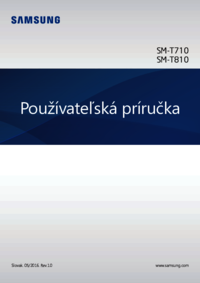

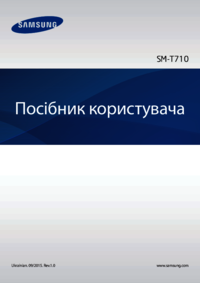
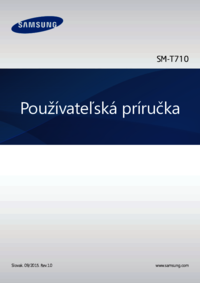
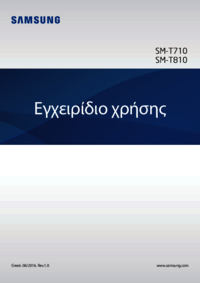
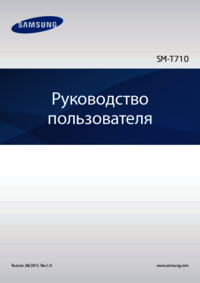
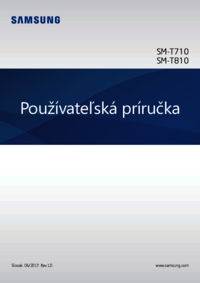

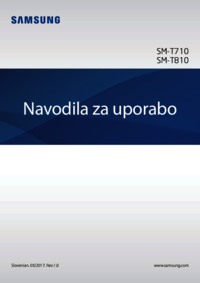

 (92 pages)
(92 pages) (16 pages)
(16 pages) (36 pages)
(36 pages)
 (90 pages)
(90 pages)
 (46 pages)
(46 pages) (20 pages)
(20 pages)








Comments to this Manuals